Tabl cynnwys
Weithiau, wrth weithio gyda set ddata fawr, mae angen Ailadrodd rhesi yn Excel wrth sgrolio . Mae'r nodwedd hon yn helpu i gadw rhesi pwysig yn weladwy yn ystod amser sgrolio . Os ydych chi'n chwilfrydig i wybod sut y gallwch chi Ailadrodd y rhes pennyn wrth sgrolio yn Excel, yna efallai y bydd yr erthygl hon yn ddefnyddiol i chi. Yn yr erthygl hon, byddwn yn trafod sut y gallwch Ailadrodd y pennawd rhes yn Excel wrth sgrolio gydag esboniad manwl.
Lawrlwythwch Gweithlyfr y Practis
Lawrlwythwch y gweithlyfr ymarfer hwn isod.
Ailadrodd Pennawd Rhes Wrth Sgrolio.xlsm
6 Ffyrdd Hawdd o Ailadrodd Pennawd Rhes Wrth Sgrolio yn Excel
At ddibenion arddangos, rydym yn mynd i defnyddiwch y set ddata isod. Yn y set ddata hon, cawsom swm gwerthiant pob gwerthwr o fis Ionawr i fis Ebrill. Byddwn yn dangos mewn chwe ffordd wahanol sut y gallwch Ailadrodd un neu fwy nag un rhes pennyn wrth sgrolio .
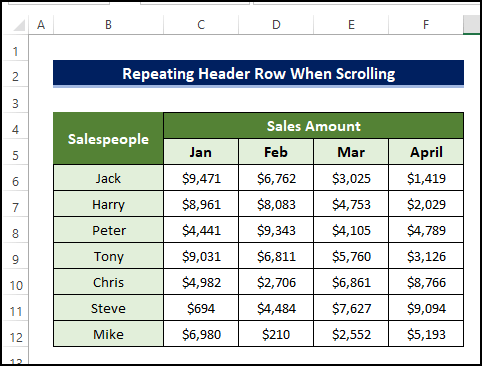
1. Gan ddefnyddio Rhewi Cwarel Gorchymyn
Yn y bôn, i Ailadrodd rhesi yn Excel wrth sgrolio , mae'n rhaid i ni Rhewi Paenau . Mae Excel yn darparu nodwedd adeiledig o'r enw'r gorchymyn Rhewi Paenau yn y tab View .
1.1 Rhewi Dim ond Top Rhes
I ddechrau, byddwn yn Ailadrodd y rhes ar frig ein Exceltaenlen pryd bynnag rydyn ni'n sgrolio. Ar gyfer y dull hwn, byddwn yn defnyddio'r fersiwn diwygiedig canlynol o'n set ddata flaenorol.
Camau
- I ddechrau, gallwn fynd i'r Gweld tab ac yna cliciwch ar y gwymplen Rhewi Cwareli .
- Yna o'r gwymplen, cliciwch ar y Rhewi Rhew Uchaf >gorchymyn.
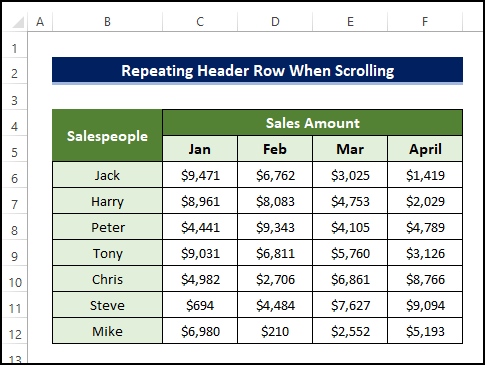
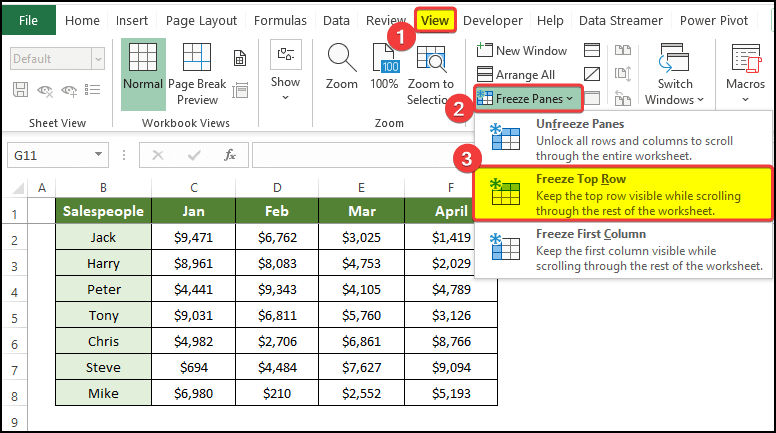
1.2 Rhewi Lluosog Rhesi
Byddwn hefyd yn defnyddio'r nodwedd Rhewi Cwareli ar gyfer y dull hwn. Byddwn hefyd yn defnyddio'r nodwedd Rhewi Cwareli ar gyfer y dull hwn. I ddefnyddio'r dull hwn, ewch drwy'r camau isod.
Camau
- Yn gyntaf, dewiswch gell C5 ac yna cliciwch ar y Gweld tab.
- Yna cliciwch ar y cwymplen Rhewi Cwareli .
- O'r gwymplen, cliciwch ar Cwareli Rhewi.
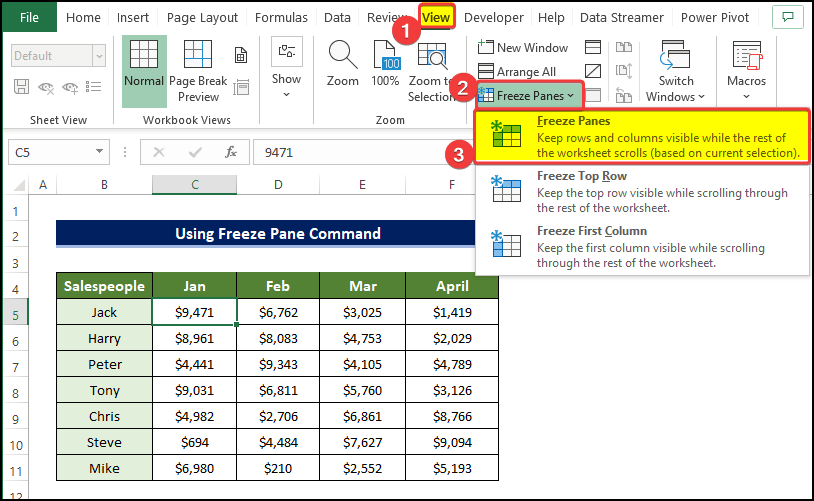
- Yna bydd llinell lwyd yn ymddangos. Pan fyddwch yn sgrolio, bydd y rhesi uwchben y llinell yn Ailadrodd .
- Byddwn yn cael canlyniadau tebyg i'r un a ddangosir isod. Byddwn yn cael canlyniadau fel y ddelwedd ganlynol.
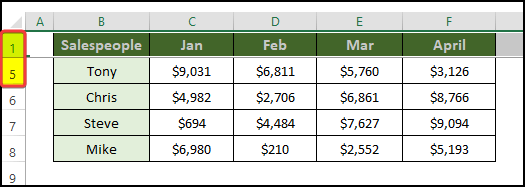
Darllen Mwy: Sut i Ailadrodd Rhesi Lluosog yn Excel (4 Ffordd Effeithiol )
2. Gan ddefnyddio Botwm Hud Rhewi
Byddwn yn ychwanegu botwm hud rhewi i'r Mynediad Cyflym wedi'i Addasu Bar Offergan ddefnyddio'r dull hwn. Pan fyddwn yn sgrolio trwy Excel, byddwn yn defnyddio'r botwm hwn i Ailadrodd rhesi . Rydym yn arbed llawer o amser oherwydd gallwn gyrraedd y botwm hwn yn gyflym ac yn hawdd.
Camau
- I ddechrau, mae angen i ni ychwanegu'r rhewi cwarel botwm i'r Bar Offer Mynediad Cyflym .
- I wneud hyn, cliciwch ar y Ffeil yng nghornel y daflen waith .
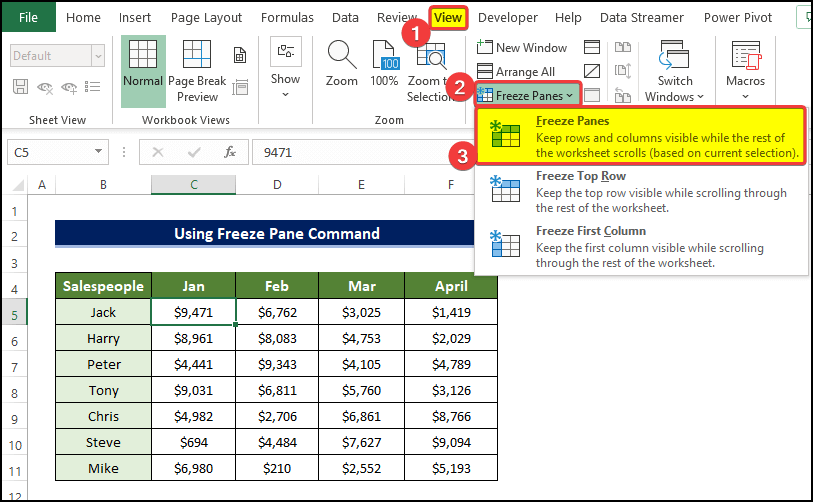
- Yna cliciwch ar y Dewisiadau ar y dudalen cychwyn yn Excel.
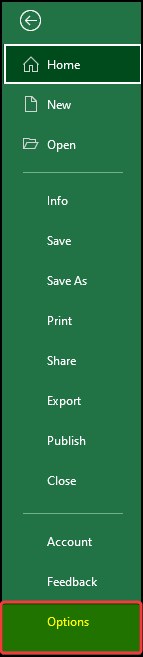
- Yn y blwch deialog Excel Options , cliciwch ar y Bar Offer Mynediad Cyflym .
- Yna o ddewislen y panel ochr, cliciwch ar y Cwareli Rhewi.
- Yna cliciwch ar y Ychwanegu>> .
- Yn clicio bydd “Ychwanegu” ychwanegu'r Cwareli Rhewi ar y bloc dde o'r ddewislen Opsiynau .
- Cliciwch OK ar ôl hyn.
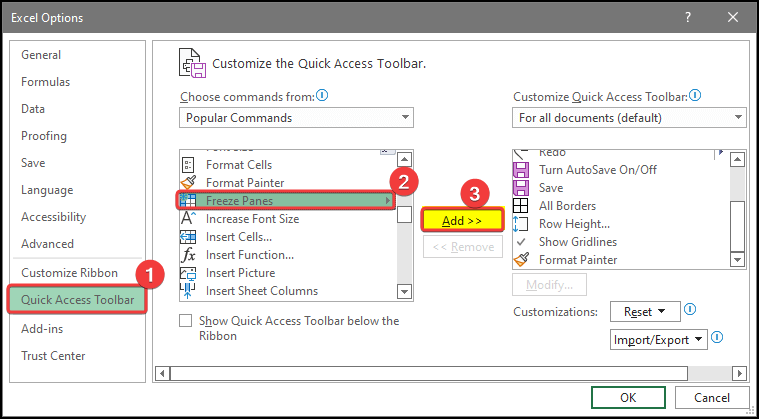
- Yna awn yn ôl i'r daflen waith wreiddiol.
- Dewiswch gell C6 .
- Gallwn sylwi bod y Mae Cwarel Rhewi bellach yn y ddewislen opsiynau Mynediad Cyflym , gydag arwydd saeth.
- Cliciwch ar yr arwydd saeth ac yna cliciwch ar y Rhewi Cwarel gorchymyn.
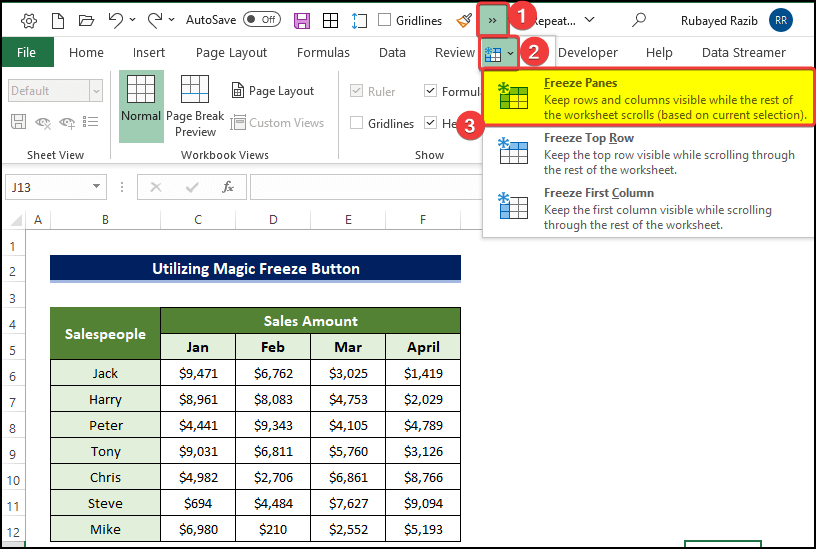
- Yn y diwedd, gallwn weld llinell lliw llwyd. Os byddwn yn sgrolio i lawr gan ddefnyddio'r llygoden byddwn yn cael canlyniadau fel y llun canlynol.
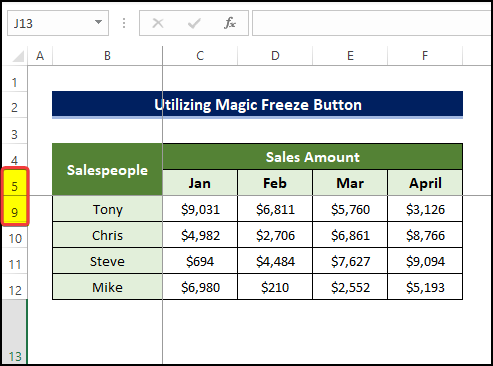
3. Defnyddio Nodwedd Hollti
Gallwn hefyd ddefnyddio y nodwedd Hollti i Ailadrodd rhesi yn Excel. Mae'rMae nodwedd Hollti yn Excel yn rhannu'r daflen waith yn wahanol gwareli . Mae'r nodwedd hollti yn Excel yn rhannu'r daflen waith yn wahanol baneli .
Camau
- I ddechrau, dewiswch y gell o ble rydych chi eisiau rewi y ddalen. Yn yr achos hwn, rydym yn dewis C6 .
- Ar ôl hynny, ewch i'r tab View , a chliciwch ar y gorchymyn Hollti yn y Grŵp ffenest .
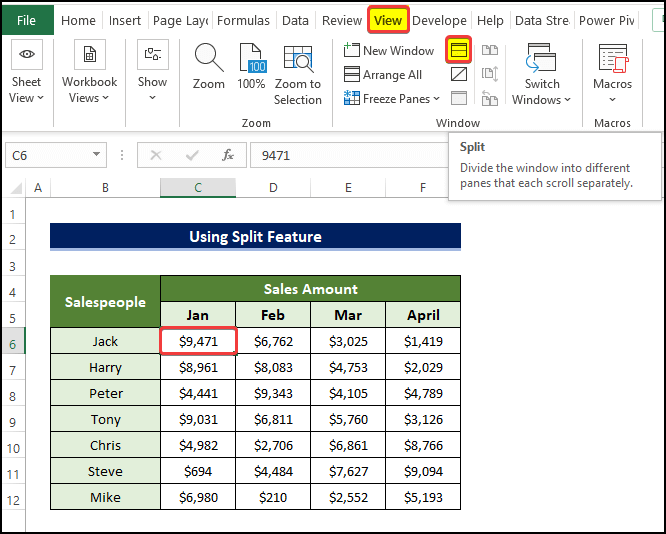
- Yna fe welwn fod y ddalen bellach wedi ei hollti yng nghell C6 .
- A nawr mae pob rhes dros rhes 6 bellach Ailadrodd , wrth i ni sgrolio i lawr yn y ddalen.
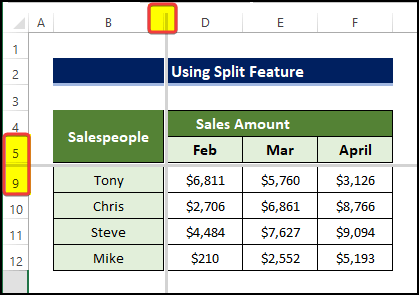
💬 Nodyn
- Tra byddwch yn defnyddio'r nodwedd hollti i Ailadrodd y Pennawd rhes , ni allwch symud i ddalennau eraill. Byddwch yn sownd ar y ddalen benodol honno nes i chi analluogi golwg Hollti .
Darlleniadau Tebyg
- Sut i Ailadrodd Fformiwla yn Excel ar gyfer Colofn Gyfan (5 Ffordd Hawdd)
- Dewiswch Colofn A fel Teitlau i'w Ailadrodd ar Bob Tudalen
- Sut i Awtolenwi yn Excel gyda Rhifau Dilyniannol Ailadroddus
- Sut i Gyfrif Geiriau a Ailadroddir yn Excel (11 Dull)
- Ailadrodd Testun yn Excel yn Awtomatig (5 Ffordd Hawsaf )
4. Defnyddio Llwybr Byr Bysellfwrdd
Wrth sgrolio yn Excel, byddwn yn defnyddio llwybr byr bysellfwrdd i Ailadrodd 1> rhesi . Byddwn yn Ailadrodd y rhesi o'r uchaf i'r isaf rhes rhif 6. Dilynwch y camau isod i gyflawni hyn gyda llwybr byr bysellfwrdd.
Camau
- Yn y dechrau, dewiswch y cell o ble rydych chi eisiau Ailadrodd y rhes pennyn . Yn yr achos hwn, rydym yn dewis cell C6 .
- Ar ôl hynny, pwyswch Alt+W .
- Yn pwyso Alt+W yn amlygu pob llwybr byr yn y daflen waith.
- Yn dangos pa orchymyn yn y daflen waith sy'n cael ei weithredu trwy wasgu pa fotwm yn y daflen waith.
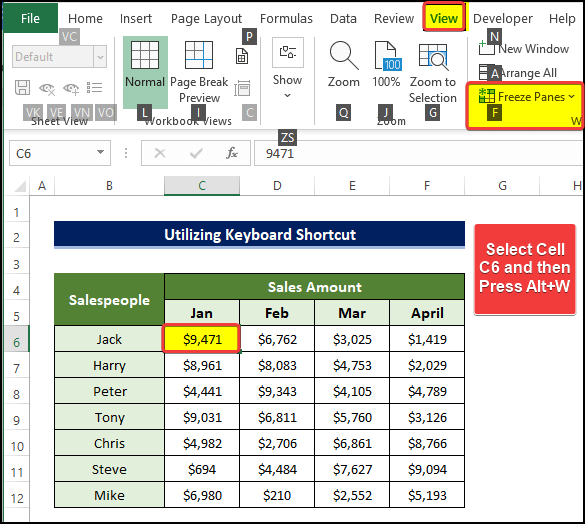
- 14>Ar hyn o bryd, pwyswch “ F” ddwywaith.
- Mae un wasg ar gyfer dewis y Cwarel Rhewi , gwasg arall yw dewis y Cwarel Rhewi opsiwn.
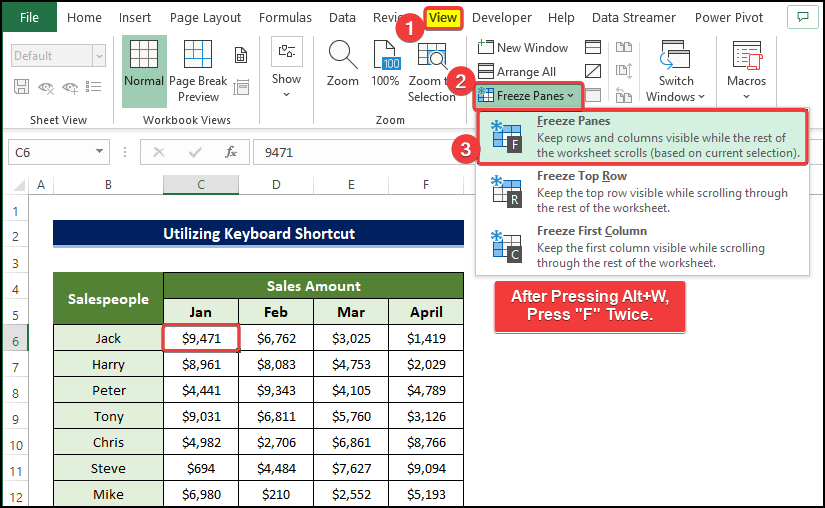
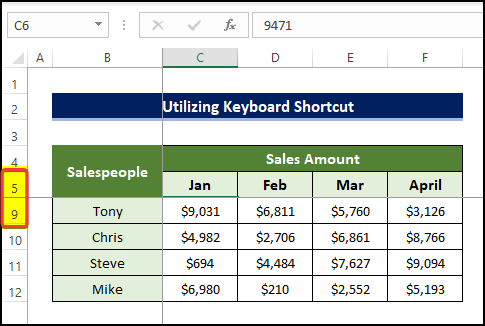
5. Gan ddefnyddio Tabl Excel
Byddwn trowch ein hystod data yn dabl i ddangos y dull hwn. I ddefnyddio'r dull hwn, dilynwch y camau isod.
Camau
- I ddechrau, dewiswch yr ystod gyfan o gelloedd sy'n cynnwys eich data. 14>Ac oddi yno, ewch i'r tab Mewnosod .
- Yna o'r tab Mewnosod , cliciwch ar y Tabl o'r >Tablau grŵp.
- Bydd gwneud hyn yn trosi ystod y celloedd yn dabl.
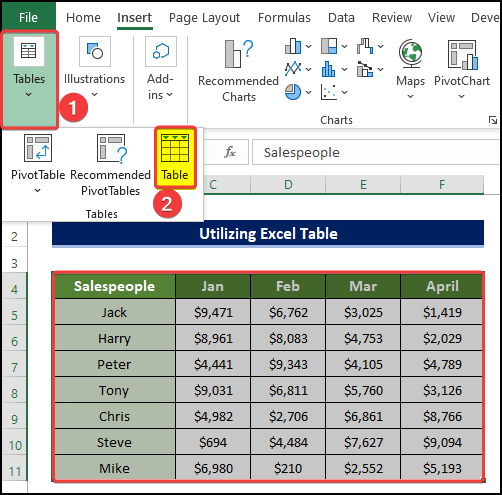
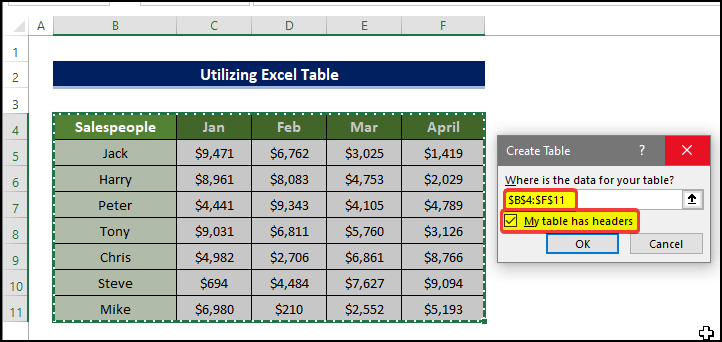
<33
- Yna wrth i chi sgrolio i lawr, fe welwch fod pennyn rhes y tabl bellach wedi ei osod yn y rhes uchaf y ddalen.
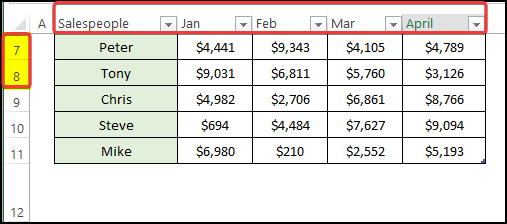
6. Mewnosod Cod VBA
Gall defnyddio macro bach VBA arbed swm aruthrol amser i Ailadrodd y pennawd rhes yn Excel wrth sgrolio .
Camau 3>
- I gychwyn VBA , ewch i'r tab Datblygwr , yna cliciwch ar Visual Basic o'r Cod group.
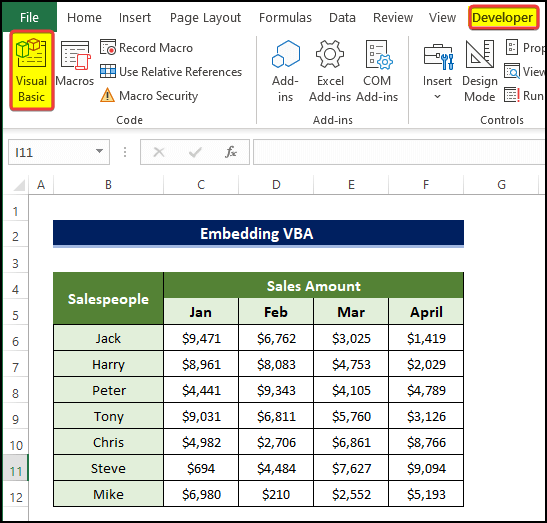
7334
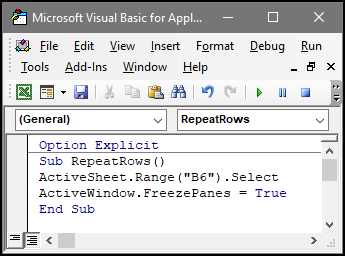
- Yna caewch y ffenestr Modiwl .
- Ar ôl hynny, ewch i Gweld tab > Macros .
- Yna cliciwch ar Gweld Macros .
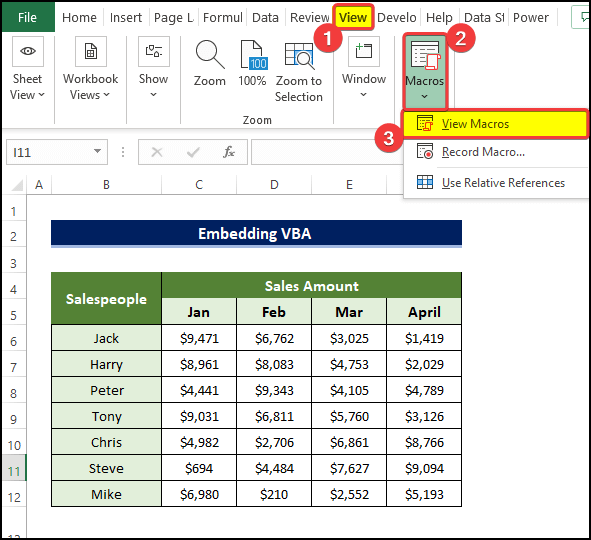
- 14>Ar ôl clicio Gweld Macros, dewiswch y macros rydych chi wedi'u creu nawr. Yr enw yma yw RepeatRows . Yna cliciwch Rhedeg .

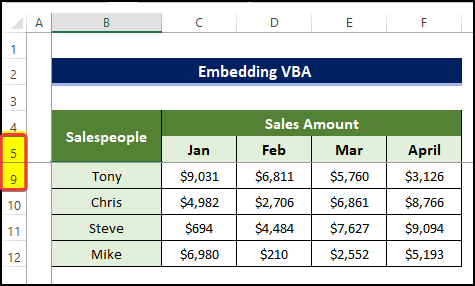
Casgliad
Icrynhoi, mae'r mater o sut y gallwch Ailadrodd a pennawd rhes wrth sgrolio yn Excel yn cael ei ateb yma gyda 6 dull gwahanol gyda esboniadau cywrain. Fe wnaethon ni ddefnyddio macro VBA gyda nhw hefyd. Mae'r dull VBA Macro yn gofyn am wybodaeth flaenorol gysylltiedig â VBA i'w deall o'r dechrau.
Ar gyfer y broblem hon, atodir llyfr gwaith macro-alluogi lle gallwch ymarfer y dulliau hyn .
Mae croeso i chi ofyn unrhyw gwestiynau neu adborth trwy'r adran sylwadau. Bydd unrhyw awgrym ar gyfer gwella cymuned Exceldemy yn werthfawr iawn.

